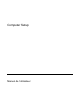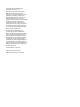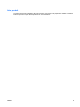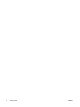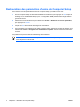Computer Setup - Windows XP and Windows Vista
Navigation et sélection dans Computer Setup
Les menus Fichier, Sécurité, Diagnostics Configuration système permettent d'accéder aux informations
et aux paramètres de Computer Setup.
1. Ouvrez Computer Setup en démarrant/redémarrant l'ordinateur, puis appuyez sur f10 lorsque le
message "F10 = ROM Based Setup" (F10 = Configuration ROM) s'affiche dans l'angle inférieur
gauche de l'écran.
Computer Setup n'est pas basé sur Windows et il ne prend donc pas en charge le pavé tactile. La
navigation et la sélection se font par pression des touches du clavier :
●
Pour choisir un menu ou un de ses éléments, utilisez les touches de direction.
●
Pour sélectionner un élément, appuyez sur entrée.
●
Pour fermer les boîtes de dialogue et revenir à l'écran principal de Computer Setup, appuyez
sur échap.
●
Pour afficher les instructions de navigation, appuyez sur f1.
●
Pour changer la langue, appuyez sur f2.
2. Sélectionnez le menu Fichier, Sécurité, Diagnostics ou Configuration système.
3. Pour quitter Computer Setup, utilisez l'une des méthodes suivantes :
●
Pour fermer Computer Setup sans enregistrer vos préférences, utilisez les touches de
direction pour sélectionner Fichier > Ignorer les modifications et quitter. Suivez ensuite
les instructions à l'écran.
●
Pour enregistrer vos préférences et quitter Computer Setup, utilisez les touches de direction
pour sélectionner Fichier > Enregistrer les modifications et quitter. Suivez ensuite les
instructions à l'écran.
Vos préférences prennent effet au redémarrage de l'ordinateur.
FRWW Navigation et sélection dans Computer Setup 3